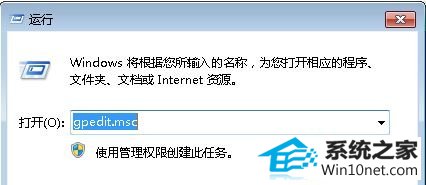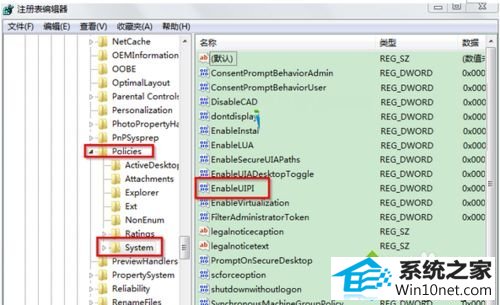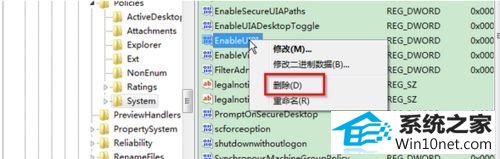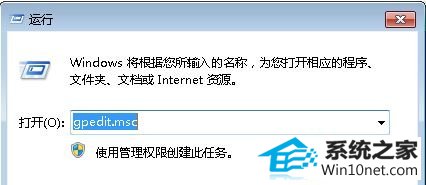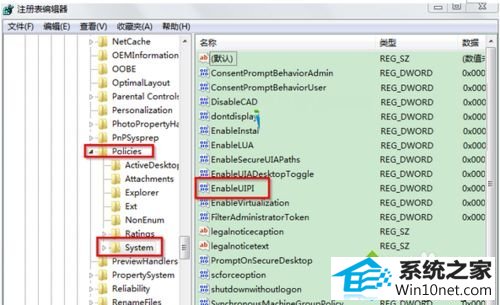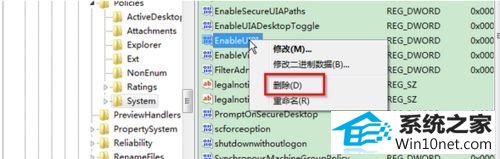今天小编分享一下win10系统网页无法输入文字问题的处理方法,在操作win10电脑的过程中常常不知道怎么去解决win10系统网页无法输入文字的问题,有什么好的方法去处理win10系统网页无法输入文字呢?今天本站小编教您怎么处理此问题,其实只需要1、按下“win+R”快捷键打开运行窗口,输入“regedit”命令,按下回车打开注册表; 2、打开注册表编辑器后,依次展开“HKEY_LoCAL_MACHinE/soFTwARE/Microsoft/windows/CurrentVersion/policies/system”,然后在右侧窗口找到“EnableUipi”值;就可以完美解决了。下面就由小编给你们具体详解win10系统网页无法输入文字的图文步骤:
图文步骤:
1、按下“win+R”快捷键打开运行窗口,输入“regedit”命令,按下回车打开注册表;
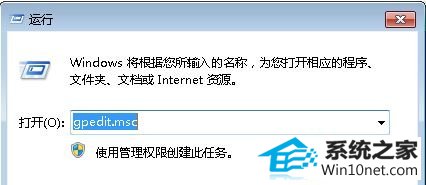
2、打开注册表编辑器后,依次展开“HKEY_LoCAL_MACHinE/soFTwARE/Microsoft/windows/CurrentVersion/policies/system”,然后在右侧窗口找到“EnableUipi”值;
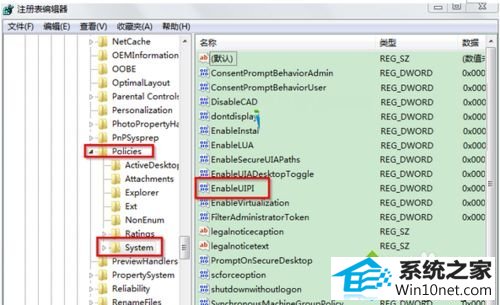
3、然后右键点击“EnableUipi”打开菜单,选择“删除”,然后关闭注册表退出,重启计算机即可解决问题。
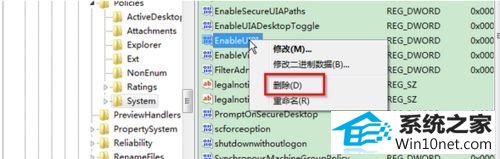
以上就是win10网页无法输入文字的图文步骤的全部内容了,大家只需要删除“EnableUipi”值即可,该值可能还会造成iE9/iE10滚轮失效。